1.1登录
第一步:打开【信息门户】,网址https://i.bucea.edu.cn
第二步:输入用户名(工号)、密码及验证码,点击登录。

第三步:选择【一网通办】下的“短期(临时)人员管理系统”。

第四步:登录成功,打开后的界面如下:

1.1.1首页管理界面
首页默认管理面板显示整个系统管理页面,左侧为菜单栏;右侧分为搜索栏和操作栏,搜索栏可对人员按照职工号、姓名、单位等字段进行查询,主要完成人员信息展示;操作栏可对人员进行新增、编辑、删除等等操作,主要完成人员信息管理。右上角账号可进行人员角色切换与个人信息切换。
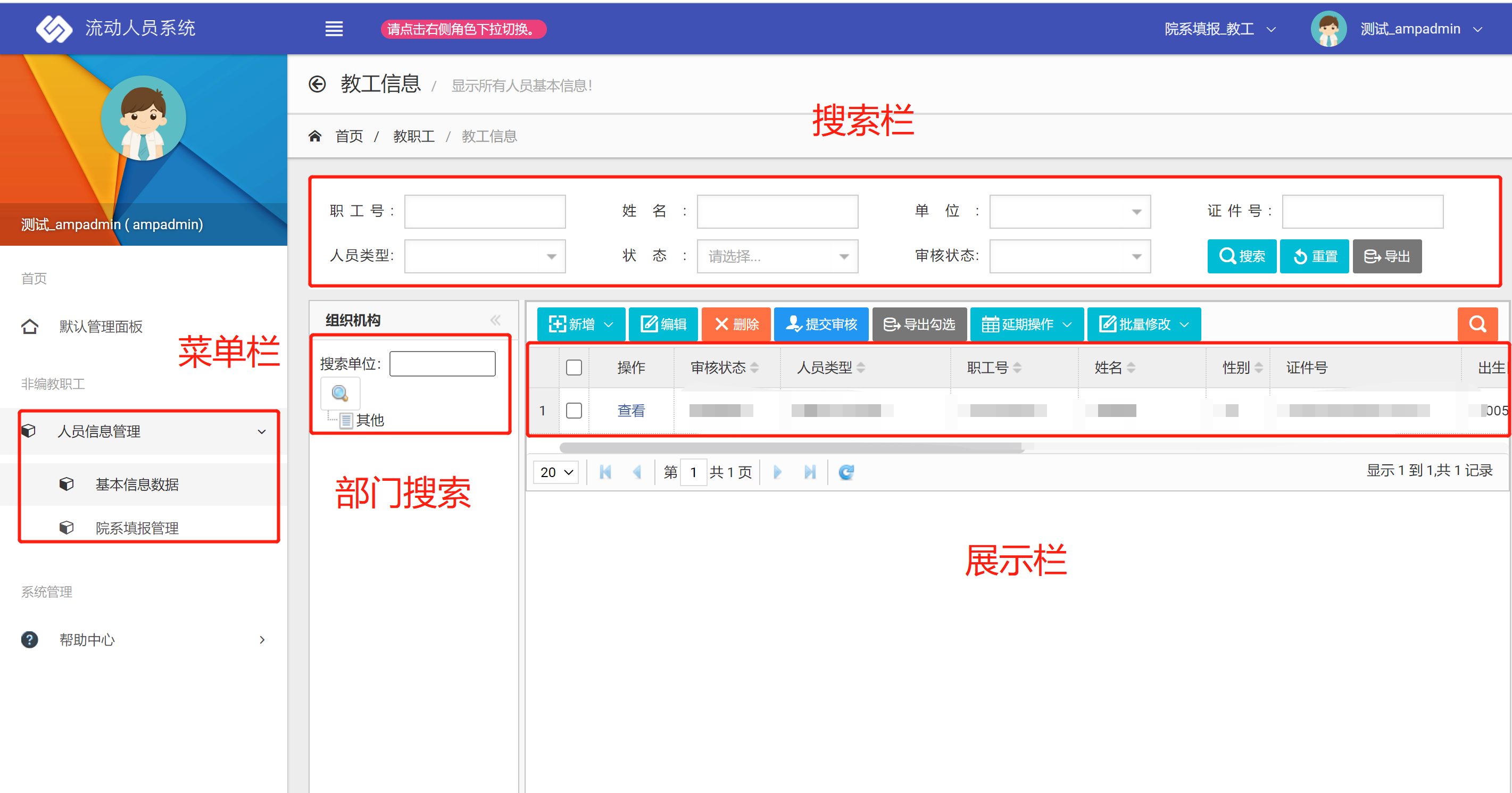
右上角可切换各人员角色,不同的人员角色有着不同的功能,完成对不同人员信息管理。

1.2二级单位填报人
二级单位填报人这个角色主要完成的工作是:对新进人员信息的录入,日常维护等操作,角色切换方式如上
1.2.1工具栏展示
1.2.1.1左侧菜单栏
人员信息管理为非编教职工基本信息数据、二级单位填报。【基本信息数据】展示人员的基本信息,可对人员进行新增、编辑、删除、导出等操作。【二级单位填报】主要完成对人员信息录入的工作(基本信息数据和院系填报都可完成人员信息的录入),两者均可进行人员信息录入。

1.2.1.2搜索栏展示
基本信息数据展示所有非编教工人员基本信息,分为搜索区与人员基本信息展示区以及左侧的组织机构。
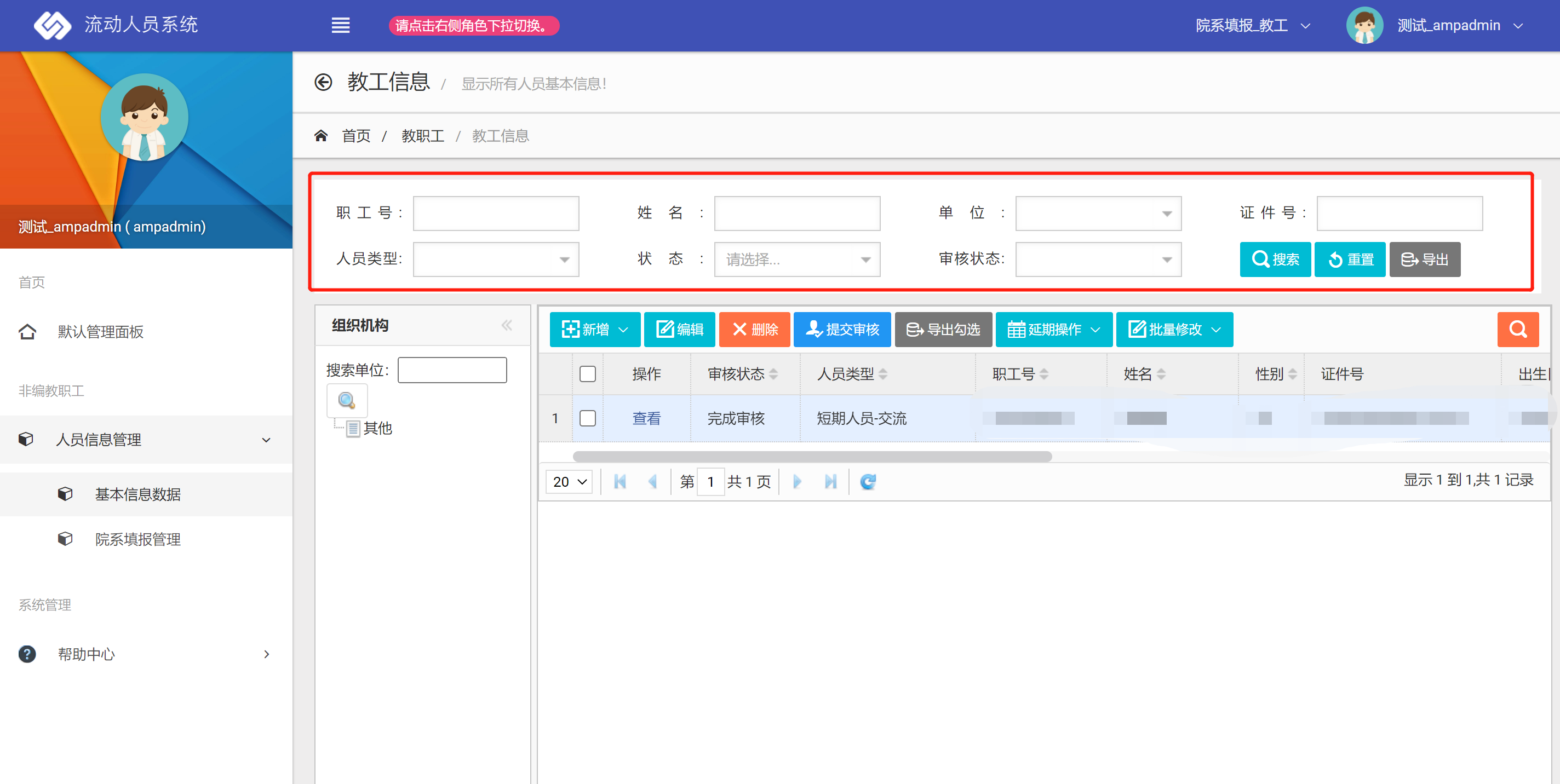
搜索区:可根据人员职工号、姓名、单位、人员类型、状态与审核状态进行多方位查询。
搜索区输入职工号等信息,点击“![]() ”,展示区可显示所需查找的人员基本信息;
”,展示区可显示所需查找的人员基本信息;

点击“![]() ”可清空搜索区已进行搜索过的信息;
”可清空搜索区已进行搜索过的信息;
点击“![]() ”可对搜索出的人员信息进行导出;
”可对搜索出的人员信息进行导出;

1.2.1.3人员信息展示栏
人员信息展示栏展示已录入系统中的人员信息,可通过“![]() ”查看人员信息。
”查看人员信息。
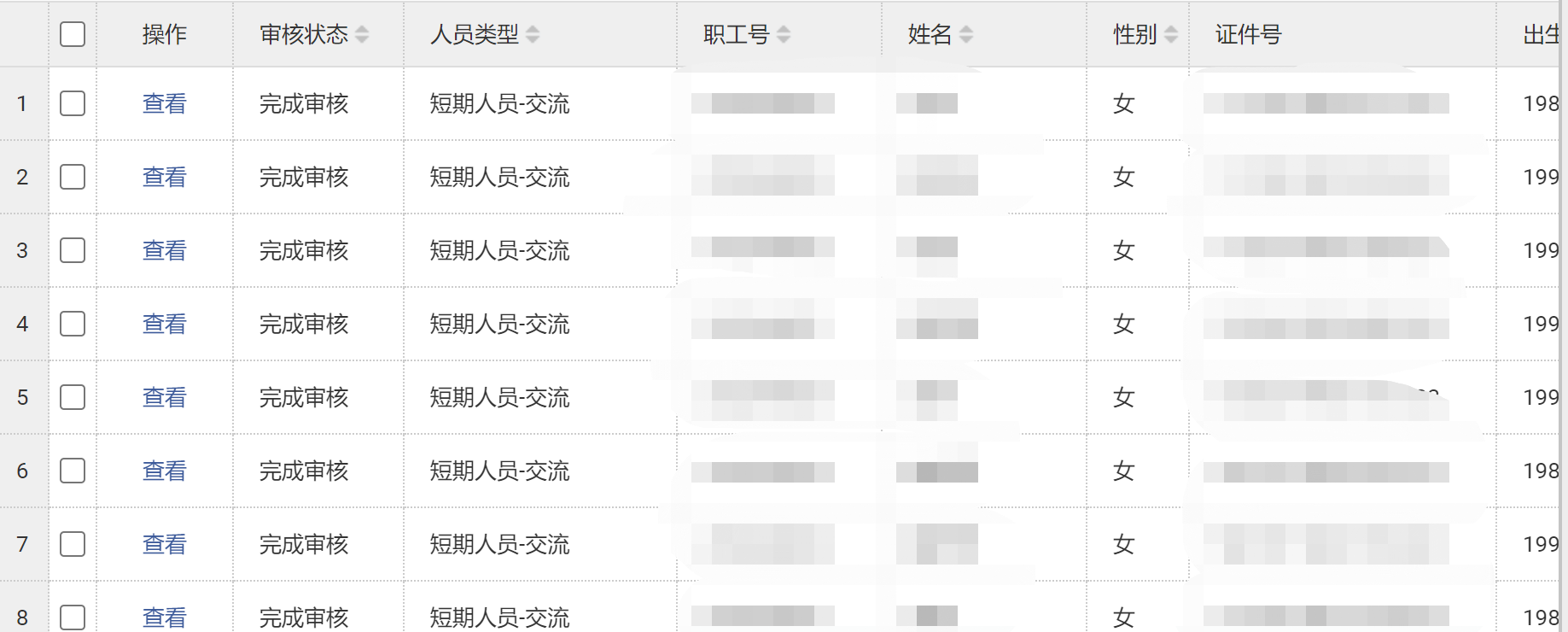
1.2.1.4组织机构
可通过搜索单位名称,查看当前单位下的人员信息。

点击此处可对组织架构进行隐藏

1.2.2人员信息单个新增
操作方法:【人员信息管理】→【二级单位填报】→【新增】,新增界面里,按照人员信息进行填写即可。注意:带星号为必填项。


勾选所需修改人员,点击“![]() “,可进行基本信息修改;
“,可进行基本信息修改;
勾选所需删除人员,点击“![]() “,可进行基本信息删除;
“,可进行基本信息删除;
勾选所需审核人员,点击“![]() “,人员信息将会送审至院系审核人员处;
“,人员信息将会送审至院系审核人员处;
1.2.3人员信息导入
操作方法:【人员信息管理】→【二级单位填报】→【导入】
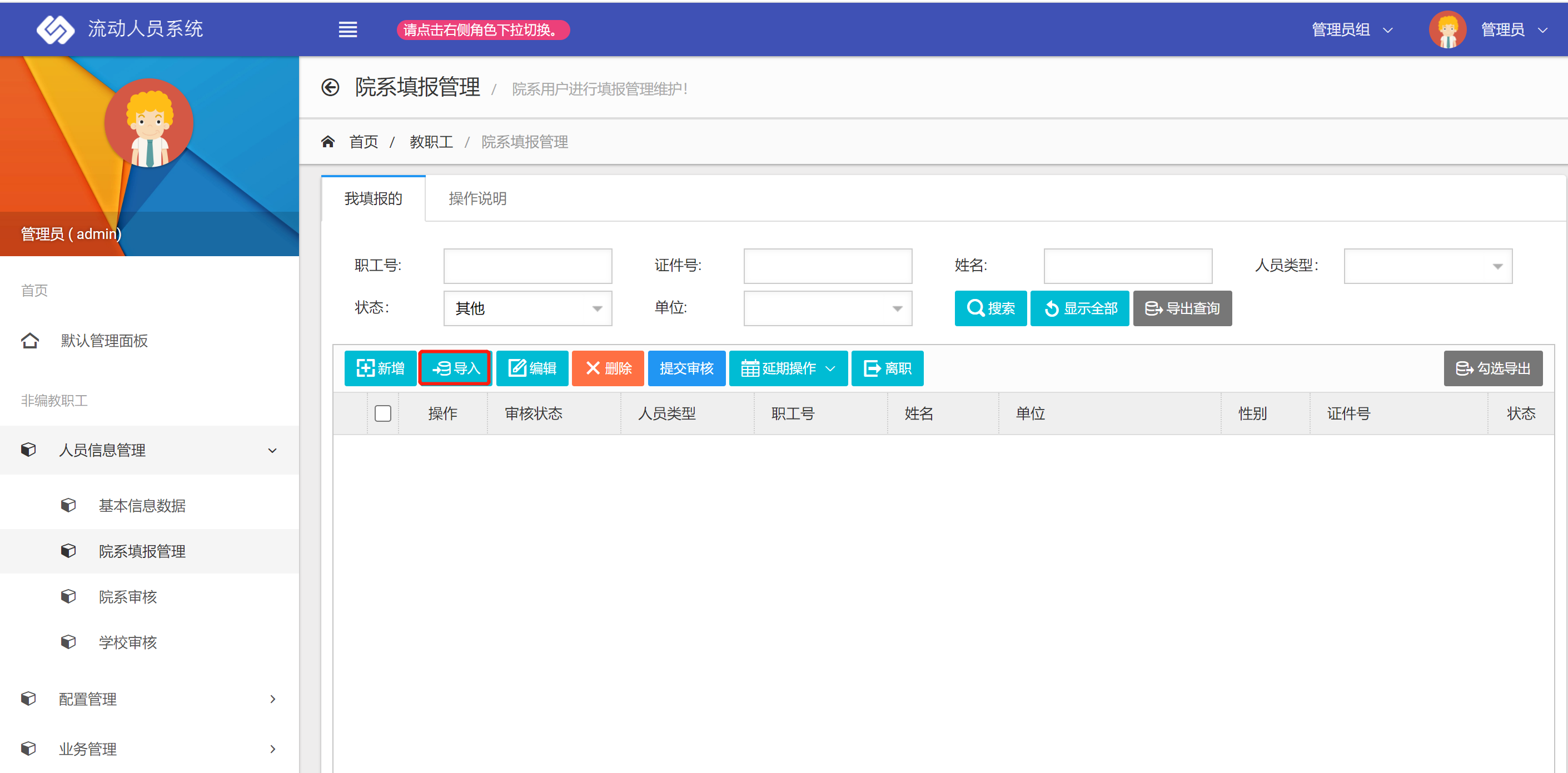
注意:在导入前需下载模板,将人员信息维护到模板里后,在此处的【选择文件】里选择维护人员信息的模板,选择好人员类型、单位、开通功能后,导入即可。
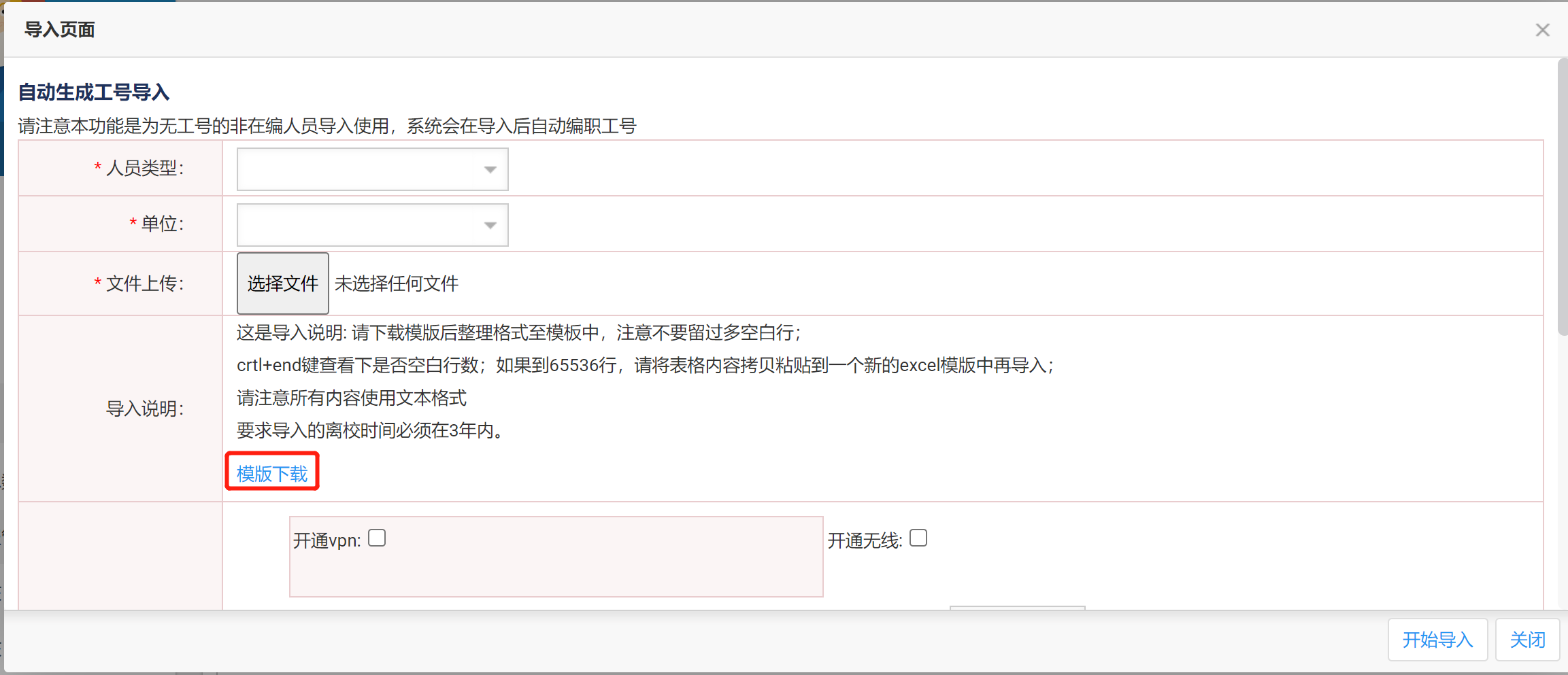
导入完成后,需要将导入人员进行选中后【提交审核】。
1.2.4人员延期
选中需要延期的人员,点击【合同延期】,可延期三个月、延期半年、延期一年。
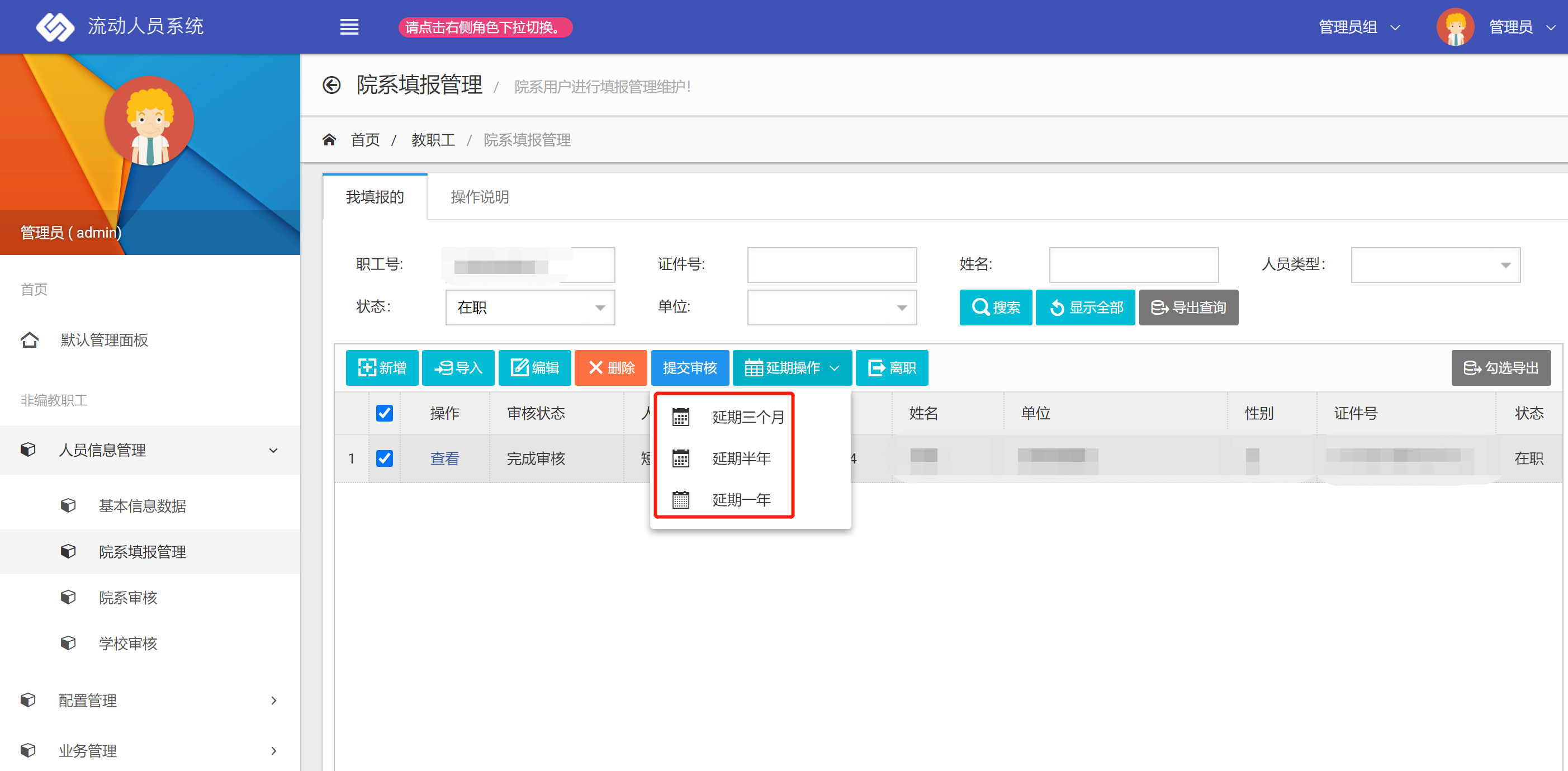
1.2.5人员离职
在【人员信息管理】→【二级单位填报】→【离职】选中要离职的人员,点击【离职】即可。
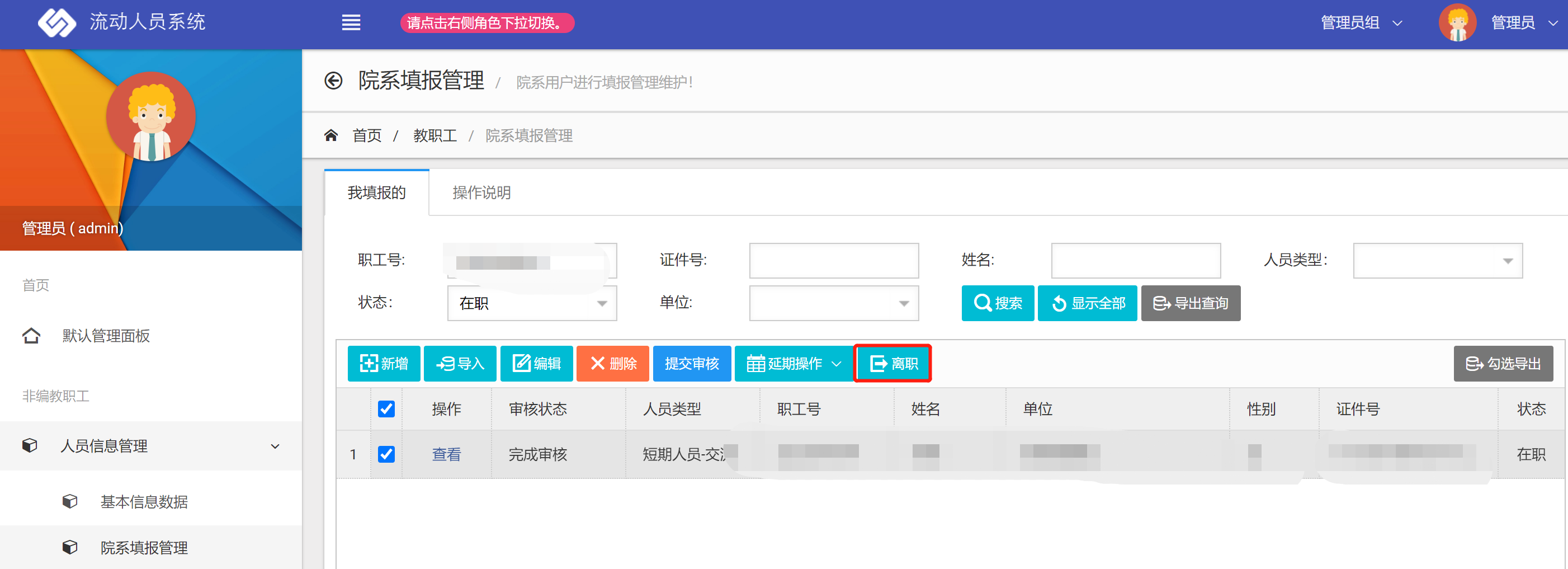
1.2.6批量修改
操作方法:【人员信息管理】→【基本信息管理】→【批量修改】,批量修改信息包括人员的类型、单位、当前状态、开通功能。
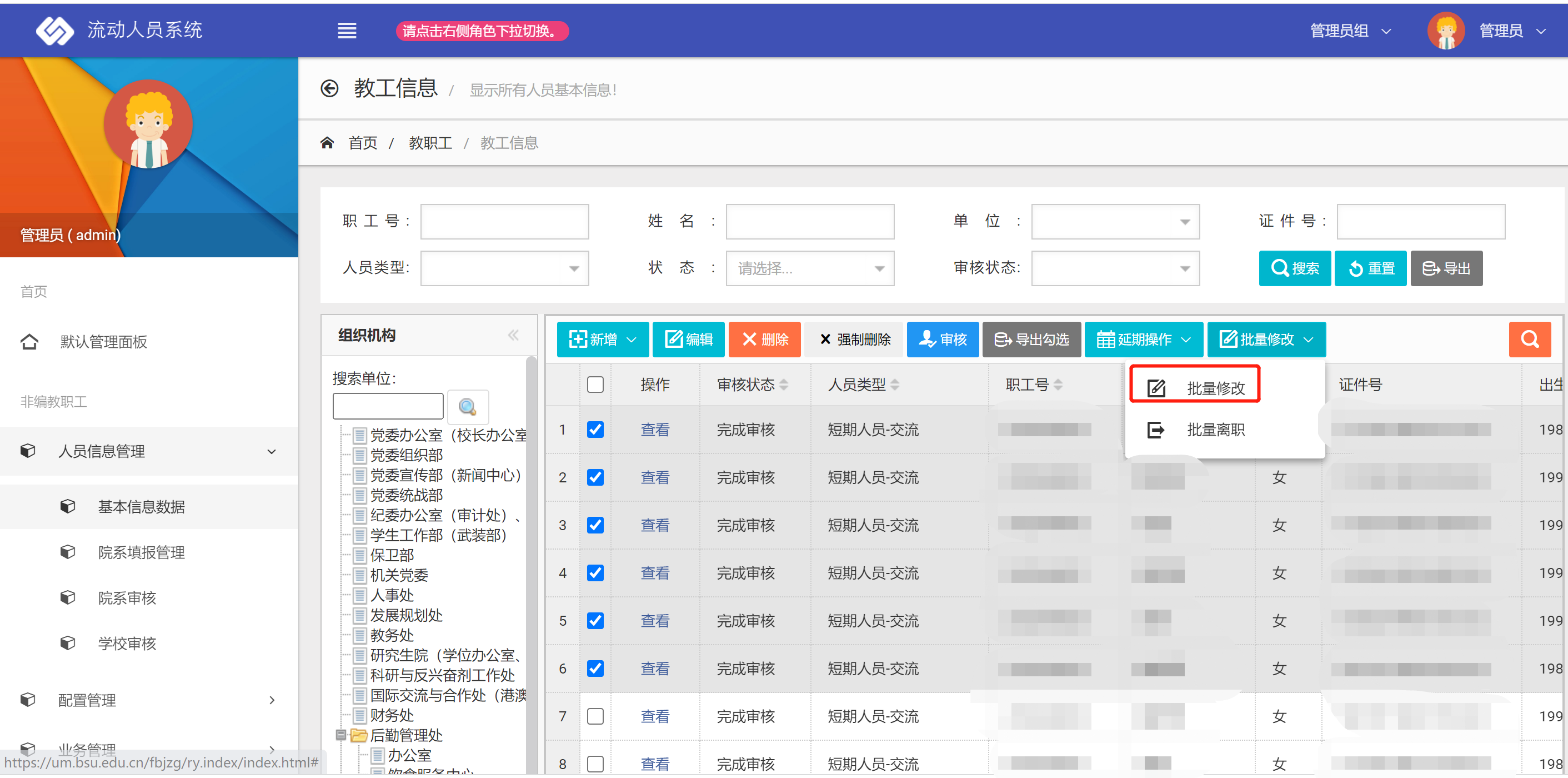
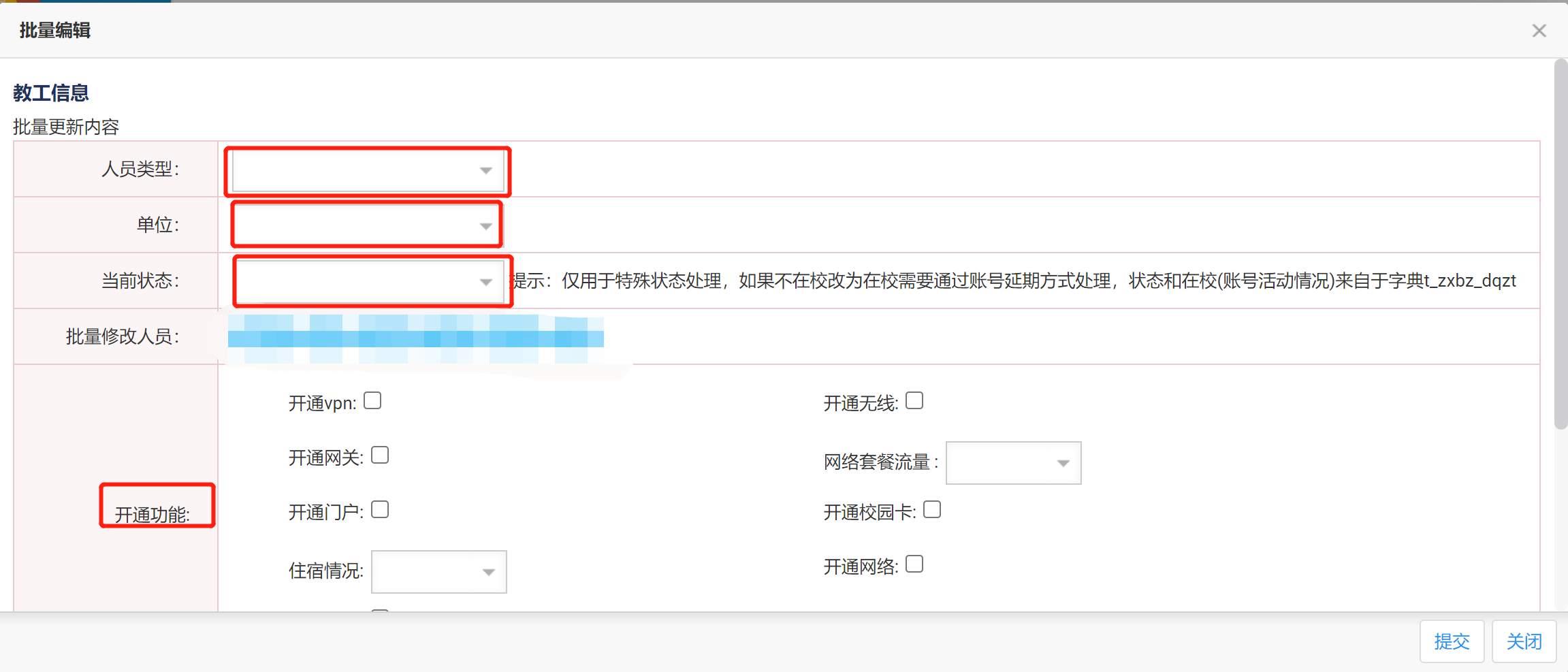
1.3二级单位审核人
二级单位审核人角色切换方式如上,主要完成的工作是对二级单位填报后的人员信息审核。
1.3.1二级单位审核人角色下人员信息管理
同时当前角色在【基本信息数据】也可以进行人员信息编辑、延期等操作,操作方式:【人员信息管理】→【基本信息数据】模块
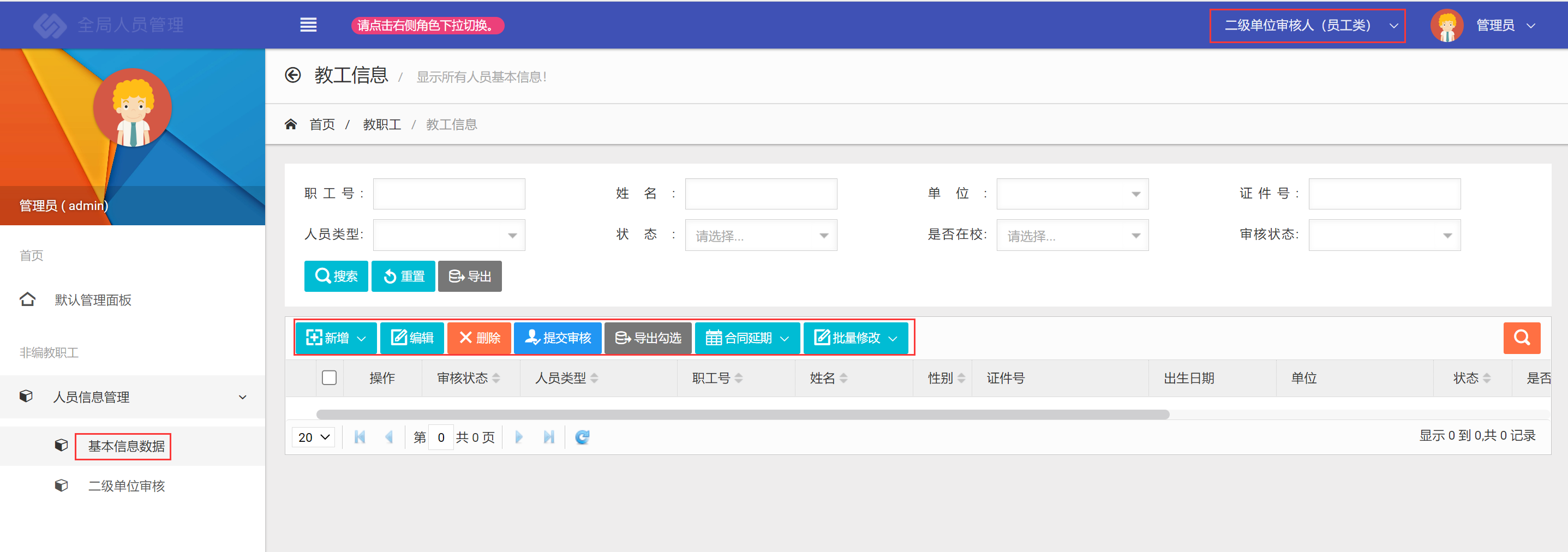
1.3.2二级单位审核人角色下人员信息审核
院系审核主要完成审核已录入系统且为草稿状态的非编教工人员基本信息。
1)院系审核状态分为待审核、审核中、完成审核与已退回状态;
2)待审核里,可通过职工号,证件号,姓名,人员类型状态等进行人员信息搜索;
3)待审核:搜索区可根据人员职工号、姓名、人员类型、状态进行多方位查询信息,系统提供简便方式查看待审核数据。
![]()
4)审核中:为待审核人员已提交学院审核,待院系审核员审核;
5)完成审核:显示已完成审核的人员信息;
6)勾选”待院系审核“人员信息,点击”![]() ”,弹出审核理由框,点击审核,可完成人员审核,可多人员勾选设置批量审核,方便用户批量操作。人员信息变更到完成审核状态中;
”,弹出审核理由框,点击审核,可完成人员审核,可多人员勾选设置批量审核,方便用户批量操作。人员信息变更到完成审核状态中;
![]()
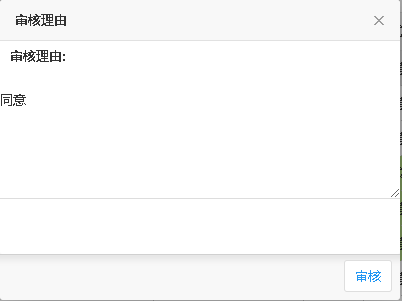
7)点击”![]() ”,弹出退回审核理由框,输入退回理由,点击审核 ,待审核人员信息将退回到申请人员退回列表中。
”,弹出退回审核理由框,输入退回理由,点击审核 ,待审核人员信息将退回到申请人员退回列表中。
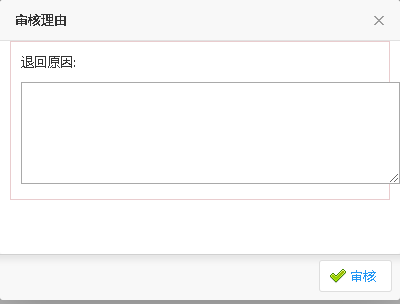
注意事项:
1、处于待审核状态的信息,填报人可以进行编辑修改,编辑信息后变成草稿状态,需要再次提交审核。
2、处于完成审核状态的信息,填报人编辑后会重新进行审批,请慎重操作。如果确需修改完成审核状态的信息,请联系管理员刘老师(61209492)。